Kerstles-6-2019

Benodigdheden
Materiaal

Filters
Filter---Mehdi ---Sorting Tiles
Filter---<I C Net Software> Filters Unlimited 2.0---Filter Factory Gallery Q----Mosaic.
Kleuren---Voorgrondkleur #8cbb8b---Achtergrondkleur #214a22
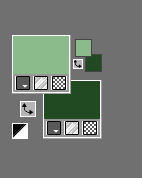
Verloop----Radiaal---0---5---50—50
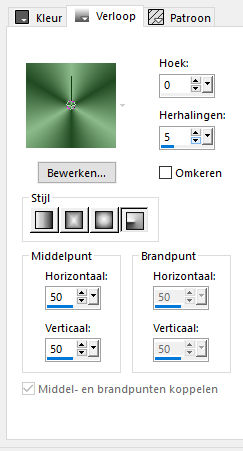
1.
Bestand---Nieuw---Nieuwe afbeelding
Afmetingen afbeelding. Breedte---900---Hoogte---600.
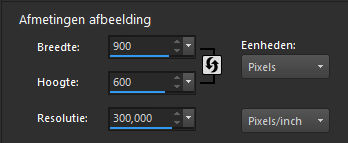
2.
Vul je werkvel met het verloop
2.
Selecties---Alles selecteren
Selecties---Wijzigen---Inkrimpen---50 pixels
Selecties---Laag maken van selectie---Laat selectie staan
3.
Effecten---Insteekfilters---Mehdi ---Sorting Tiles –150---300---300---Mosaic
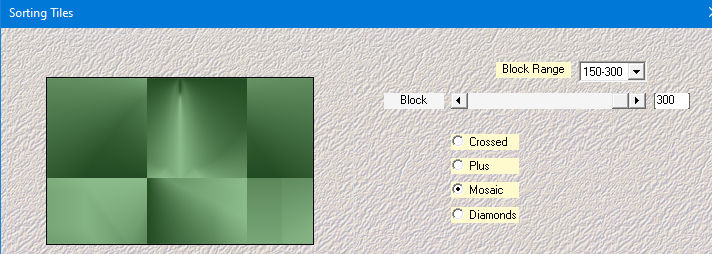
4.
Effecten---Insteekfilters ---<I C Net Software> Filters Unlimited 2.0---Filter Factory Gallery Q----Mosaic---88---26
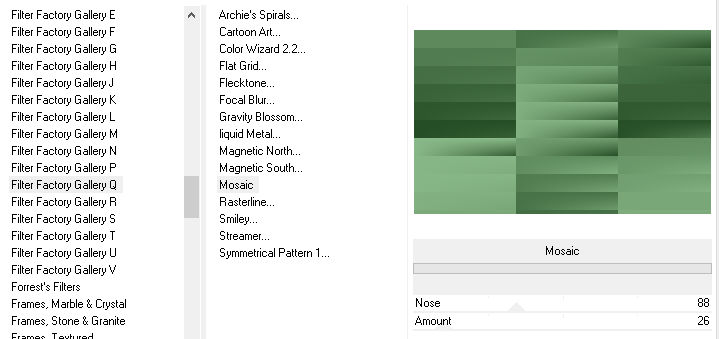
5.
Lagen---Nieuwe rasterlaag
6.
Open--- 2019-7.jpg---
Bewerken---Kopiëren
Bewerken---Plakken in selectie op je werkvel.
Klik op het minteken rechtsboven— (LET OP---voor hergebruik als masker in punt 7)
Klik in je lagenpalet op deze laag---Zet Mengmodus op Vermenigvuldigen---Dekking op 55
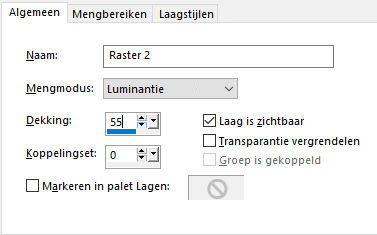
7.
Lagen---Nieuwe rasterlaag
Vul met #ffffff (wit)
Lagen---Nieuwe maskerlaag---Uit afbeelding---Kies 2019-7.jpg
Luminantie van bron aangevinkt
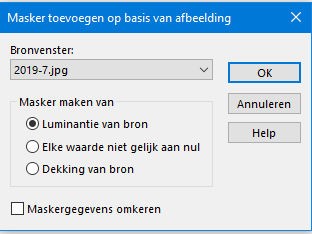
Lagen---Samenvoegen---Groep samenvoegen
8.
Selecties---Niets selecteren.
9.
Effecten---Randeffecten---Accentueren.
10
Lagen---Nieuwe rasterlaag
Selecties---Selectie laden/opslaan---Selectie laden vanaf schijf--- kerst-2019-2-mb.PspSelection
Vul de selectie---met het verloop---(Voorgrondkleur #8cbb8b ---Achtergrondkleur #214a22)
11
Open--- deco-3.png
Bewerken---Kopiëren
Bewerken---Plakken in selectie op je werkvel.
Selecties---Niets selecteren
Effecten---3D-effecten--- Slagschaduw 0---0---40---40. Kleur zwart.
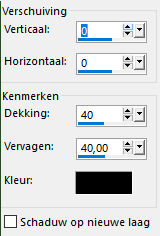
12.
Open--- deco-5.png
Bewerken---Kopiëren
Bewerken---Plakken als nieuwe laag op je werkvel
Klik op de k op je toetsenbord--- Positie X 30---Positie Y 441

3
Herhaal de slagschaduw
13.
Open--- deco-11.png
Bewerken---Kopiëren
Bewerken---Plakken als nieuwe laag op je werkvel
Klik op de k op je toetsenbord--- Positie X 560.00---Positie Y 100

Herhaal de slagschaduw
14.
Open--- deco-2.png
Bewerken---Kopiëren
Bewerken---Plakken als nieuwe laag op je werkvel
Staat meteen goed.

Herhaal de slagschaduw
Klik op de M van je toetsenbord om de selectie op te heffen
15.
Open--- deco-4
Bewerken---Kopiëren
Bewerken---Plakken als nieuwe laag op je werkvel
Staat meteen goed
Herhaal de slagschaduw
16.
Actief in je lagenpalet---Raster 1
Selecties---Alles selecteren
Selecties---Wijzigen---Inkrimpen---50 pixels
Herhaal de slagschaduw.
Selecties---Niets selecteren
Afbeelding---Randen toevoegen 2 pixels----met je donker kleur.
Plaats je watermerk op een nieuwe laag
Opslaan als JPG
Voorbeelden gemaakt door Kamalini en Hennie
 
 

|